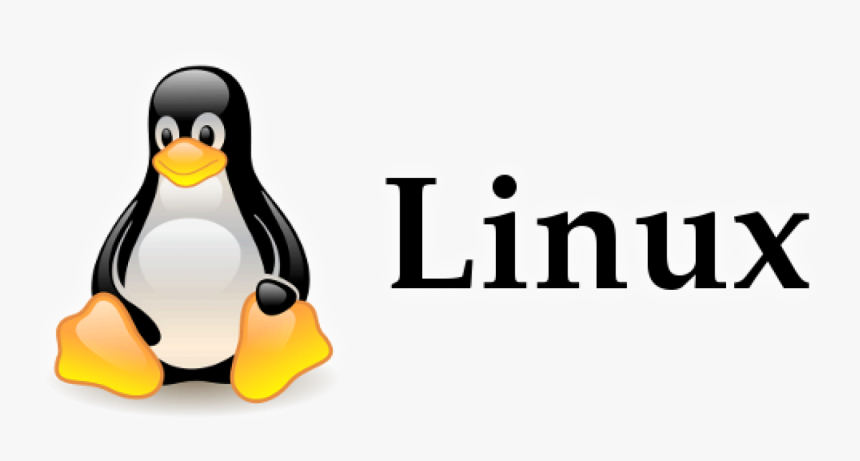
Linux: comando “ufw” per la gestione semplificata del firewall
La sicurezza di un sistema Linux è fondamentale, e un firewall ben configurato è la prima linea di difesa contro le minacce esterne. UFW (Uncomplicated Firewall) è uno strumento potente ma semplice da usare, progettato per rendere la gestione del firewall accessibile anche a chi non è un esperto. Grazie alla sua interfaccia intuitiva, UFW permette di configurare regole di sicurezza in modo rapido ed efficace, proteggendo server e desktop senza complicazioni inutili.
Sintassi di base e comandi principali per gestire il firewall
UFW semplifica la gestione delle regole del firewall con una sintassi chiara e comandi facili da ricordare. Dopo aver installato UFW (se non è già presente sul sistema), è possibile attivarlo con:
sudo ufw enable
Per verificare lo stato del firewall e le regole attive:
sudo ufw status
Aggiungere regole è intuitivo. Ad esempio, per consentire il traffico HTTP sulla porta 80:
sudo ufw allow 80
Oppure, per consentire il traffico SSH (porta 22):
sudo ufw allow ssh
UFW supporta anche la gestione di profili applicativi. Per vedere la lista dei profili disponibili:
sudo ufw app list
Per consentire il traffico per un’applicazione specifica:
sudo ufw allow 'Nome_App'
Creazione e gestione di regole firewall con ‘ufw’
La vera potenza di UFW risiede nella sua capacità di creare regole dettagliate in modo semplice. È possibile specificare indirizzi IP, range di IP, protocolli e porte. Ad esempio, per consentire l’accesso SSH solo da un determinato indirizzo IP:
sudo ufw allow from 192.168.1.100 to any port 22
Per negare il traffico su una porta specifica:
sudo ufw deny 23
È anche possibile specificare il protocollo (tcp o udp):
sudo ufw allow 53/udp
Per visualizzare tutte le regole in modo dettagliato:
sudo ufw status verbose
Abilitare e monitorare lo stato del firewall con ‘ufw’
Mantenere il controllo sul firewall è essenziale. UFW facilita il monitoraggio e la modifica delle regole in tempo reale. Per abilitare il logging e tenere traccia delle attività del firewall:
sudo ufw logging on
I log possono aiutare a identificare tentativi di accesso non autorizzati o attività sospette. Se necessario, il logging può essere disattivato con:
sudo ufw logging off
Per disabilitare temporaneamente il firewall:
sudo ufw disable
E per reimpostare tutte le regole alle impostazioni di default:
sudo ufw reset
Esempi pratici di utilizzo in ambienti desktop e server
In un ambiente desktop, un utente potrebbe voler garantire la sicurezza durante la navigazione. Dopo aver abilitato UFW, può assicurarsi che solo le connessioni necessarie siano consentite, ad esempio per applicazioni come SSH o client torrent:
sudo ufw allow ssh
sudo ufw allow 51413/tcp
In un contesto server, proteggere le risorse è ancora più critico. Supponiamo di gestire un server web; è possibile consentire il traffico sulle porte HTTP e HTTPS:
sudo ufw allow http
sudo ufw allow https
Per migliorare la sicurezza, si può limitare l’accesso SSH a un range di IP specifico:
sudo ufw allow from 203.0.113.0/24 to any port 22

Sono amante della tecnologia e delle tante sfumature del mondo IT, ho partecipato, sin dai primi anni di università ad importanti progetti in ambito Internet proseguendo, negli anni, allo startup, sviluppo e direzione di diverse aziende; Nei primi anni di carriera ho lavorato come consulente nel mondo dell’IT italiano, partecipando attivamente a progetti nazionali ed internazionali per realtà quali Ericsson, Telecom, Tin.it, Accenture, Tiscali, CNR. Dal 2010 mi occupo di startup mediante una delle mie società techintouch S.r.l che grazie alla collaborazione con la Digital Magics SpA, di cui sono Partner la Campania, mi occupo di supportare ed accelerare aziende del territorio .
Attualmente ricopro le cariche di :
– CTO MareGroup
– CTO Innoida
– Co-CEO in Techintouch s.r.l.
– Board member in StepFund GP SA
Manager ed imprenditore dal 2000 sono stato,
CEO e founder di Eclettica S.r.l. , Società specializzata in sviluppo software e System Integration
Partner per la Campania di Digital Magics S.p.A.
CTO e co-founder di Nexsoft S.p.A, società specializzata nella Consulenza di Servizi in ambito Informatico e sviluppo di soluzioni di System Integration, CTO della ITsys S.r.l. Società specializzata nella gestione di sistemi IT per la quale ho partecipato attivamente alla fase di startup.
Sognatore da sempre, curioso di novità ed alla ricerca di “nuovi mondi da esplorare“.
